TTEP.CN > 故障 >
win8系统怎么关闭自动播放功能 Win8电脑如何启用或禁用系统自动
win8系统怎么关闭自动播放功能 Win8电脑如何启用或禁用系统自动播放 我们在使用电脑的时候,总是会遇到很多的电脑难题。当我们在遇到了Win8系统关闭自动播放功能的时候,那么我们应该怎么办呢?今天就一起来跟随TTEP的小编看看怎么解决的吧。
Win8系统关闭自动播放功能的方法:
1、首先第一步我们需要做的就是进入到电脑的桌面上,然后在桌面上的左下角位置使用电脑的鼠标对开始菜单按钮进行点击操作,这个时候就会弹出一个选项列表,直接对里面的控制面板进行点击打开,进入到控制面板的页面中以后,可以看到很多的电脑设置选项,直接对里面的自动播放进行点击打开即可,继续进行下一步的操作。
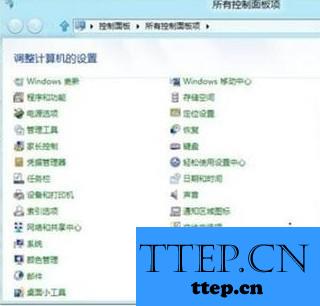
2、当我们在完成了上面的操作步骤以后,现在已经进入到这样的一个页面中了,在这个里面需要对“为所有媒体和设备使用自动播放(U)”进行勾选,这个项被勾选了插入U盘的时候就可以自动的进行播放了。如果取消这个勾选的话,那么插入U盘就不会自动的播放了。
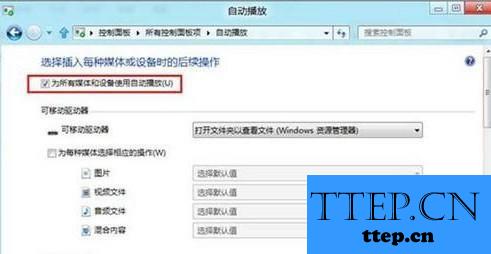
3、每个人可以根据实际的需要对一些媒体进行选择。
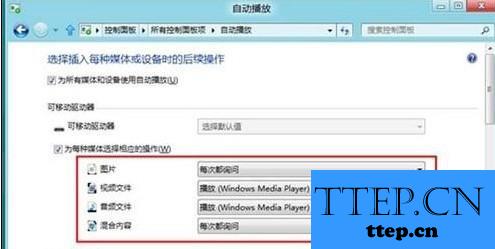
4、当电脑中插入媒体设备的时候,右上角的位置就会跳出一个仪式,直接对其进行点击,接着就能够按照前面的设定进行操作了。这就是全部的操作过程了,是不是很简单呢?

Win8系统关闭自动播放功能的方法:
1、首先第一步我们需要做的就是进入到电脑的桌面上,然后在桌面上的左下角位置使用电脑的鼠标对开始菜单按钮进行点击操作,这个时候就会弹出一个选项列表,直接对里面的控制面板进行点击打开,进入到控制面板的页面中以后,可以看到很多的电脑设置选项,直接对里面的自动播放进行点击打开即可,继续进行下一步的操作。
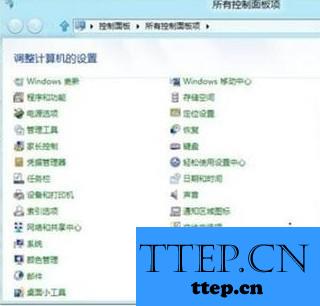
2、当我们在完成了上面的操作步骤以后,现在已经进入到这样的一个页面中了,在这个里面需要对“为所有媒体和设备使用自动播放(U)”进行勾选,这个项被勾选了插入U盘的时候就可以自动的进行播放了。如果取消这个勾选的话,那么插入U盘就不会自动的播放了。
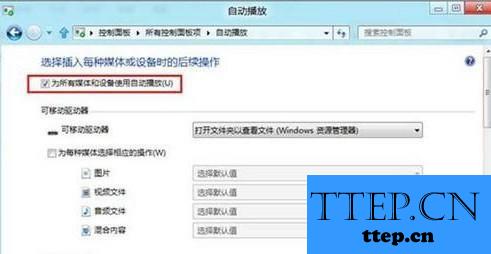
3、每个人可以根据实际的需要对一些媒体进行选择。
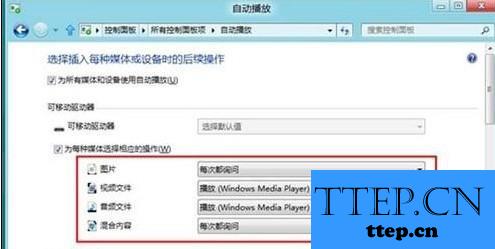
4、当电脑中插入媒体设备的时候,右上角的位置就会跳出一个仪式,直接对其进行点击,接着就能够按照前面的设定进行操作了。这就是全部的操作过程了,是不是很简单呢?

- 上一篇:Win7系统怎么禁止IE浏览器自行启动 Win7IE浏览器打开自动关闭如
- 下一篇:没有了
- 最近发表
- 赞助商链接
